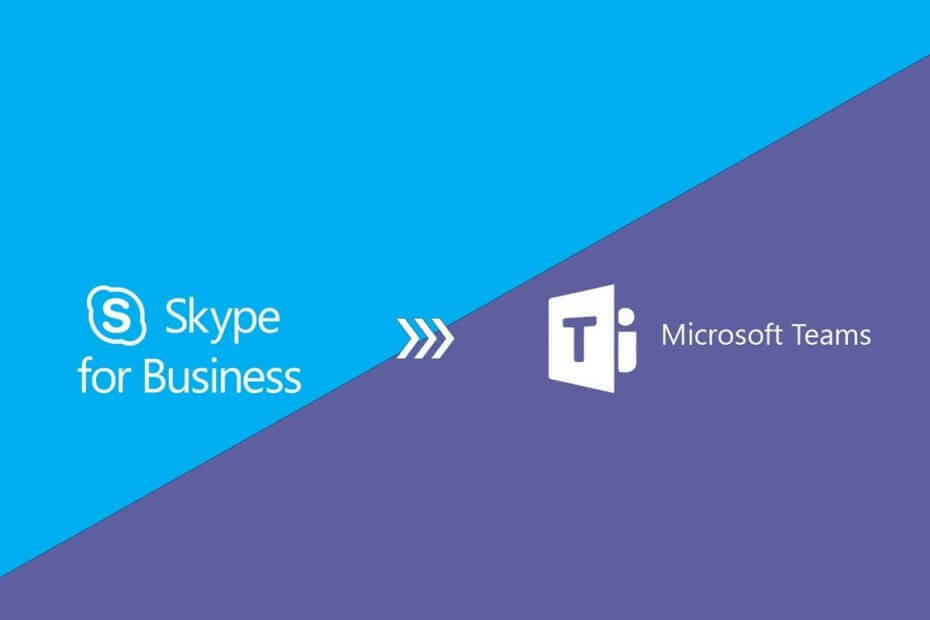
Този софтуер ще поддържа драйверите ви работещи, като по този начин ви предпазва от често срещани компютърни грешки и отказ на хардуер. Проверете всичките си драйвери сега в 3 лесни стъпки:
- Изтеглете DriverFix (проверен файл за изтегляне).
- Щракнете Започни сканиране за да намерите всички проблемни драйвери.
- Щракнете Актуализиране на драйвери за да получите нови версии и да избегнете неизправности в системата.
- DriverFix е изтеглен от 0 читатели този месец.
Тези от вас, които използват Skype по подразбиране инструмент за сътрудничество знам колко универсален се е доказал през годините. Всички добри неща обаче приключват и изглежда Skype for Business ще бъде оттеглено и заменено с Microsoft Teams.
Двете програми имат много припокриващи се функционалности и вече могат да се използват едновременно, така че преходът не трябва да бъде твърде тежък.
Още повече, препоръчва се надстройка, тъй като Microsoft Teams разширява възможностите на Skype за бизнес, обединяване на чат, срещи, разговори, сътрудничество, интеграция на приложения и съхранение на файлове в едно цяло интерфейс.
Какви са стъпките, необходими за мигриране от Skype към екипи?
За съжаление, преминаването от Skype за бизнеса към Microsoft Teams не е толкова просто, колкото просто деинсталиране на Skype от всички компютри и просто заместването му с Teams.
На първо място трябва да се предприеме подготовка, за да се запознаят служителите с екипите на Microsoft и да се научат защо е важно и полезно за тях да преминат през това надграждане.
След като потребителите бъдат уведомени за надстройката, изпълнете следните стъпки:
1. Преместете се в екипи, използвайки контролния панел на Skype за бизнес сървър
Тази стъпка включва използването на контролния панел на Skype за бизнес сървър.
- Стартирайте браузъра си и въведете следния ред в лентата за търсене:
- https: //
/macp
- https: //
- Стартирайте Контролен панел на Skype за бизнес сървър ап
- ИзбирамПотребители
- Използвайтенамирамза да намерите потребителите, които искате да преместите в Teams
- Изберете потребителите
- ОтДействиепадащото меню над списъка, изберетеПреместване на избрани потребители в екипи.
- В съветника щракнетеСледващия
- Може да бъдете подканени да влезете в Office 365. Продължете с акаунт, който завършва на .onmicrosoft.com и има достатъчно разрешения
- ЩракнетеСледващия, и тогаваСледващияоще веднъж за преместване на потребителя
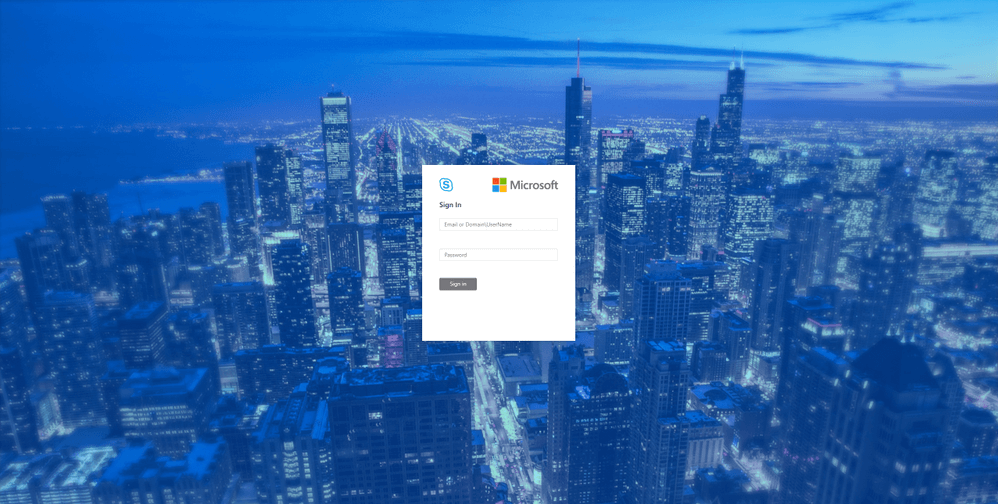
Използвайте функцията за уведомяване за миграция
1. Надградете всички потребители наведнъж
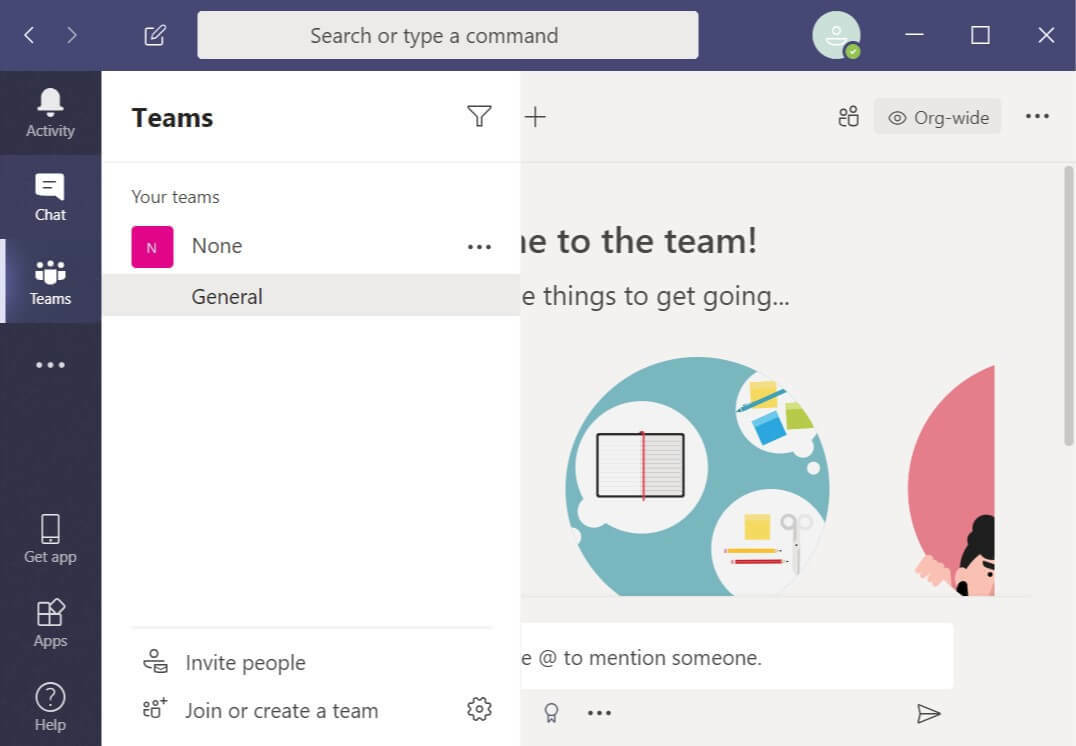
- Следвайте следните стъпки, ако искате да надстроите всички потребители едновременно.
- В центъра за администриране на Microsoft Teams изберете Настройки за цялата организация.
- Кликнете върху Надграждане на екипи.
- Под Режим на съжителство, сменете Уведомете потребителите на Skype за бизнеса, че е налично надстройване до Team опция за На.
- В центъра за администриране на Microsoft Team изберете Настройки за цялата организация.
- Под режимът на съвместно съществуване падащ списък до Само отборно.
Файловете не се ли виждат в Microsoft Teams? Ето поправка
2. Актуализирайте потребителите на екипи на етапи
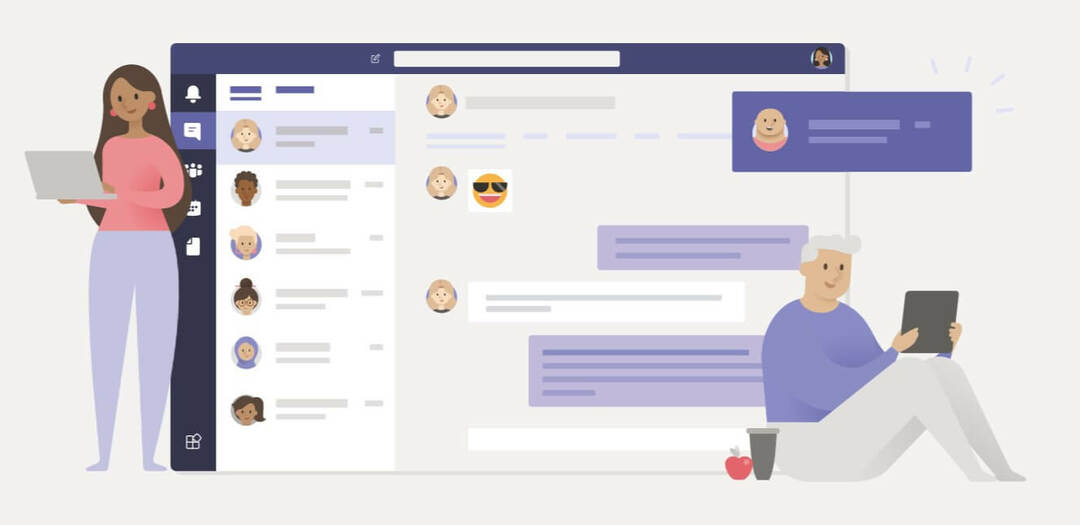
Ако искате да преместите всички потребители постепенно в екипа на Microsoft, направете следното.
2.1 Определете групи потребители за надстройка
- Първо направете списък с потребители, които искате да мигрирате към първата партида. Можете да използвате администраторския център на Microsoft Teams за конфигуриране TeamsUpgradePolicy до 20 потребител наведнъж.
- В Екипи на Microsoft админ център, изберете Потребители.
- Сега изберете всички 20 потребители, които искате да мигрирате към екипи.
- Изберете Редактиране на настройките отдясно, под Надграждане на екипи.
- Промяна “Уведомете потребителя на Skype за бизнеса" преминат към На.
Като алтернатива можете също да използвате PowerShell за да активирате известия за групи потребители.
2.2 Задайте режима на съвместно съществуване за потребители само на Teams
- В центъра за администриране на Microsoft Teams изберете Потребители.
- Изберете до 20 потребители от списъка.
- Изберете Редактиране на настройките в горния ляв ъгъл.
- В Редактиране на настройките панел, задайте режима на съжителство на Само отбори под Надграждане на екипа раздел.
- Можете също да използвате PowerShell за надграждане на групи потребители наведнъж.
Когато активирате тези известия, потребителите ще видят известие в своя клиент на Skype за бизнеса. Това ще ги подкани да „Опитат“ Microsoft Teams.
Ако щракнат върху Опитвам, клиентът на Teams ще се стартира или браузърът ще се стартира за уеб версията, ако клиентът не е инсталиран.
След това вашият Skype за бизнеса ще изтегли безшумно клиента на Microsoft Teams на вашия компютър и след това ще приложи подходящите настройки към него, в съответствие с вашите локални настройки.
Това ще позволи автоматичното мигриране на потребители от Skype за бизнес към Microsoft Teams.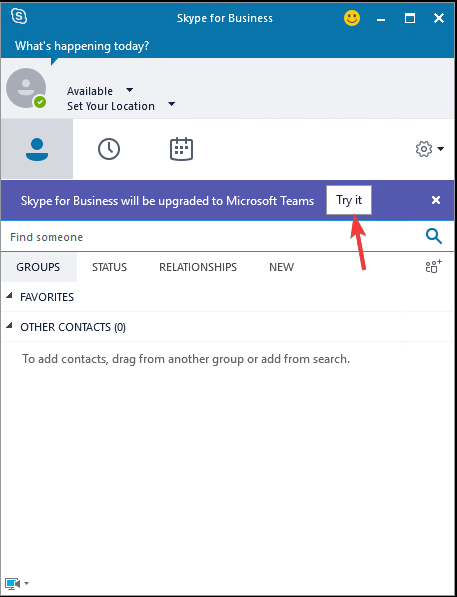
Следвайки тези стъпки, вие като ИТ администратор трябва да можете лесно да мигрирате потребители от Skype за бизнеса към Microsoft Teams.
Смятате ли, че мигрирането от Skype за бизнеса към Microsoft Teams е добра идея? Уведомете ни в раздела за коментари по-долу.
СВЪРЗАНИ СТАТИИ, КОИТО ТРЯБВА ДА ПРОВЕРИТЕ:
- Как да мигрирам от Exchange към Office 365
- 30 основни ръководства на Skype за отстраняване на неизправности и отстраняване на грешки
- Skype отметки: Маркирайте съобщенията си с лекота


